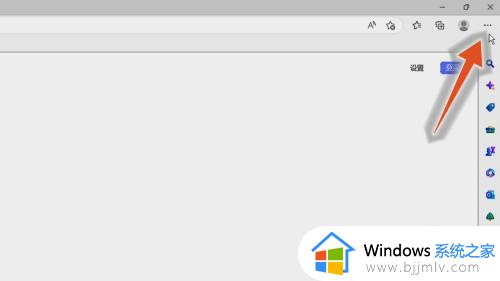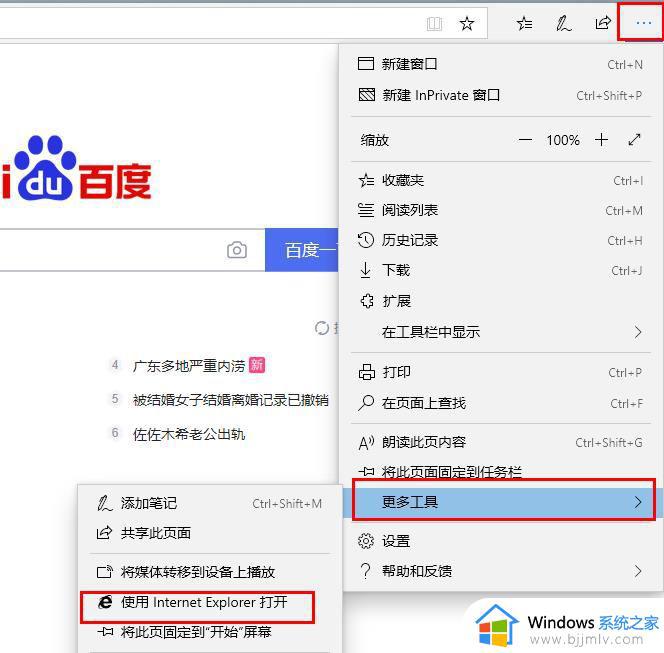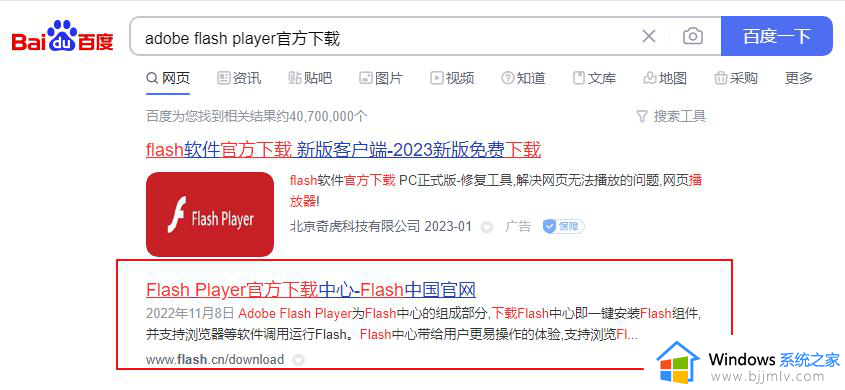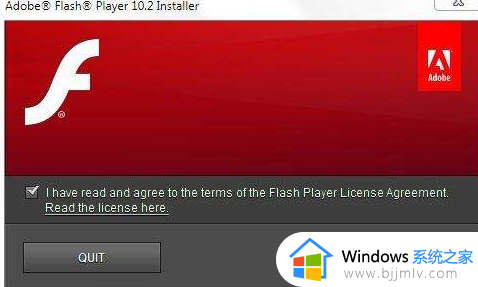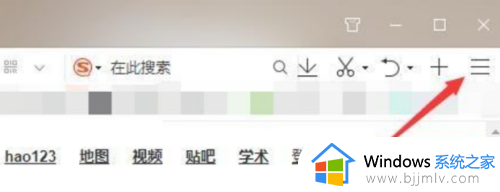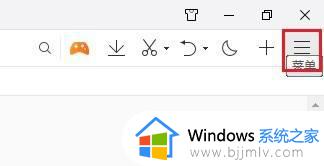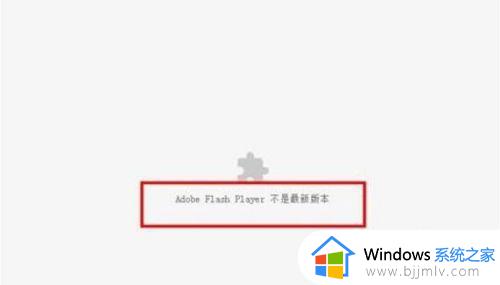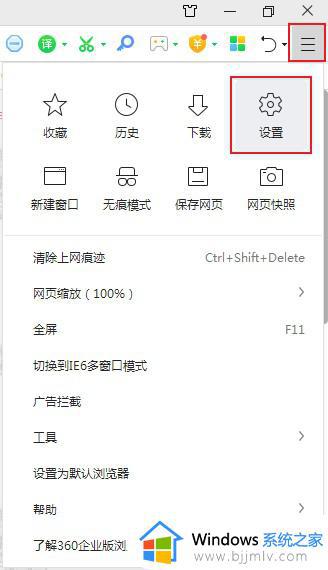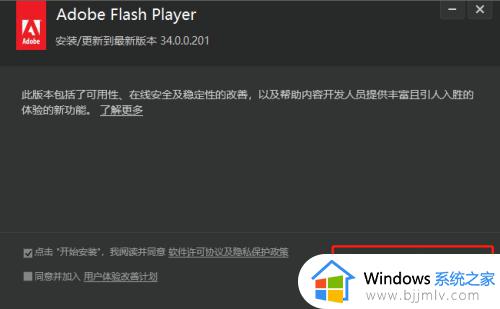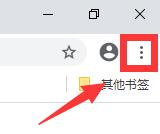谷歌浏览器怎么打开flash插件 chrome如何开启flash插件
更新时间:2024-07-04 15:21:56作者:qiaoyun
相信许多人都喜欢在电脑中安装谷歌浏览器,然而在上网的时候可能会因为安全问题,会将flash插件屏蔽了,但是许多网页的显示是需要flash插件的,所以很多人就想知道谷歌浏览器怎么打开flash插件,为了帮助到大家,本文这就给大家介绍一下chrome开启flash插件的详细方法吧。
方法如下:
1、在桌面上找到谷歌浏览器,并打开。
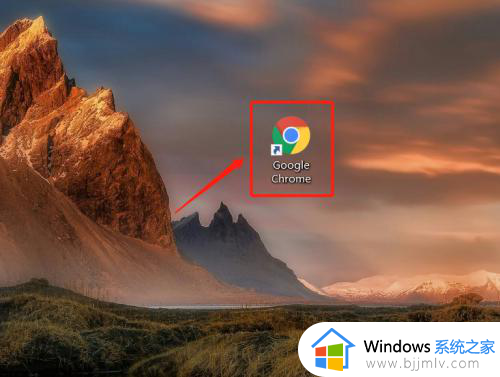
2、进入软件上,首先打开右上角的三点,再打开弹出来的“设置”。
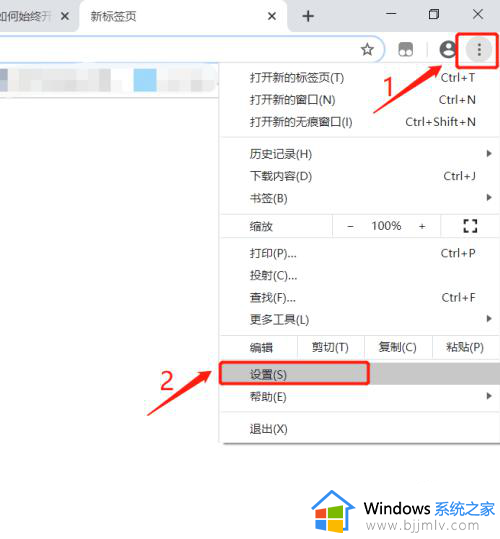
3、进入设置后,先点击左边的“隐私设置和安全性”选项,再打开该栏目下的“网站设置”。
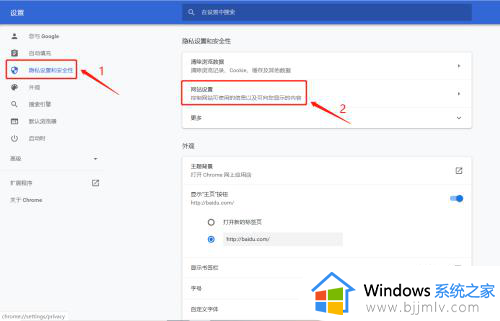
4、进入后,找到Flash,并点击。
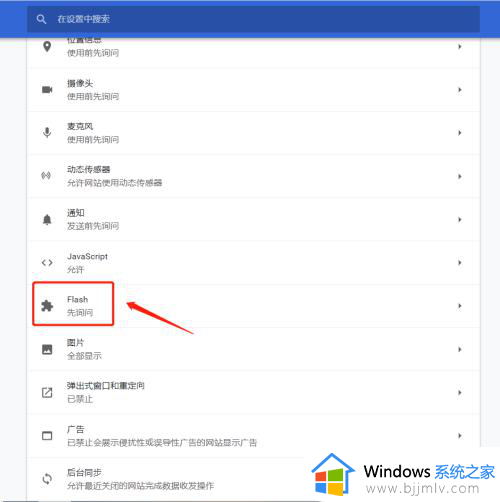
5、进入后,打开先询问使用Flash插件的按钮。在此页面也可管理允许Flash的网页。
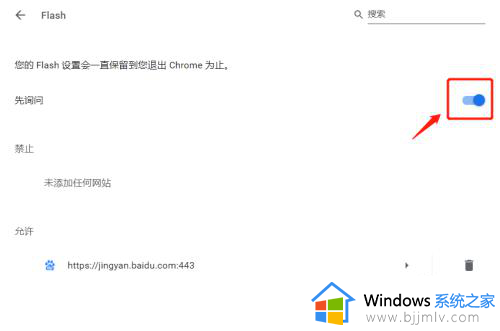
6、退出设置页面,回到网站页面,找到网址栏左侧的小锁,点击之后,再允许Flash插件打开即可。
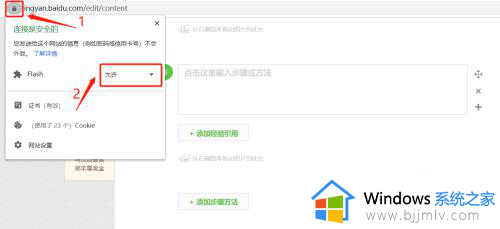
以上给大家介绍的就是chrome如何开启flash插件的详细方法,大家有需要的话可以学习上述方法步骤来进行开启,希望帮助到大家。